Petunjuk ini menunjukkan cara menginstal dan mengonfigurasi agen Backint Cloud Storage untuk SAP HANA (agen Backint).
Untuk mengetahui informasi tentang opsi konfigurasi agen Backint, lihat agen Backint Cloud Storage untuk ringkasan SAP HANA.
Prasyarat
Sebelum dapat menginstal agen Backint, Anda harus menginstal SAP HANA terlebih dahulu. Untuk menginstal SAP HANA di Google Cloud, lihat Panduan Deployment SAP HANA.
Untuk mengetahui informasi cara menginstal SAP HANA di Solusi Bare Metal, lihat panduan perencanaan Solusi Bare Metal SAP HANA di Solusi Bare Metal.
Jika VM host tidak memiliki akses ke internet, Anda perlu mengonfigurasi Akses Google Pribadi agar agen Backint dapat mengakses Google Cloud API. Untuk mengonfigurasi Akses Google Pribadi, lihat Mengonfigurasi Akses Google Pribadi.
Membuat bucket Cloud Storage untuk pencadangan
Sebelum dapat mengonfigurasi agen Backint, Anda harus membuat bucket Cloud Storage untuk menyimpan cadangan.
Untuk membuat bucket Cloud Storage, gunakan konsol Google Cloud .
Untuk informasi tentang opsi bucket, lihat Menyimpan cadangan di bucket Cloud Storage.
Buka browser Cloud Storage di Google Cloud konsol.
Klik CREATE BUCKET.
Beri nama bucket Anda, lalu klik Continue.
Ikuti petunjuk untuk memilih opsi bucket.
Klik Create.
Untuk mengonfigurasi izin bucket, klik tab perizinan. Secara default, sebagai pemilik bucket, Anda memiliki akses baca-tulis ke bucket. Anda juga dapat mengizinkan akun utama lain untuk mengakses bucket Anda.
Menginstal agen Backint di host SAP HANA
Agen Backint diinstal di sistem file bersama yang sama dengan database SAP HANA.
Dalam deployment penyebaran skala SAP HANA, instal agen Backint pada
setiap node sistem SAP HANA. Untuk menyederhanakan administrasi, Anda dapat menyimpan file konfigurasi
di lokasi bersama yang dapat diakses oleh semua node
dalam deployment Anda, seperti /hana/shared.
Sambungkan ke host SAP HANA Anda menggunakan SSH. Jika host Anda adalah VM Compute Engine, dari halaman instance VM, Anda dapat mengeklik tombol SSH untuk instance VM Anda, atau menggunakan metode SSH yang Anda inginkan.
Beralihlah ke administrator sistem SAP HANA.
sudo su - SID_LCadm
Download dan instal agen Backint.
curl -O https://storage.googleapis.com/cloudsapdeploy/backint-gcs/install.sh chmod +x install.sh ./install.sh
Skrip
install.shakan melakukan tindakan berikut:- Menginstal agen Backint sebagai file JAR di
/usr/sap/SID/SYS/global/hdb/opt/backint/backint-gcs. - Mendownload versi Java Runtime Environment yang kompatibel.
- Siapkan skrip
backintyang memanggil agen Backint. Jangan mengubah skripbackintkecuali diperintahkan oleh Cloud Customer Care. - Setelah selesai, akan muncul pesan yang meminta Anda untuk mengupdate file parameter.txt dan menyiapkan autentikasi. Lihat Mengonfigurasi agen Backint dan SAP HANA untuk mengetahui detail selengkapnya.
- Menginstal agen Backint sebagai file JAR di
Jika salah satu skenario berikut terjadi, Anda perlu membuat akun layanan untuk agen Backint:
- Anda memerlukan agen Backint untuk menggunakan set izin resource yang berbeda dengan yang digunakan VM Compute Engine host Anda.
- SAP HANA sedang berjalan di Solusi Bare Metal.
- SAP HANA tidak berjalan di Google Cloud.
Untuk membuat akun layanan bagi agen Backint:
Di konsol Google Cloud , buka halaman Service accounts.
Pilih Google Cloud project Anda.
Klik Create Service Account.
Tentukan nama untuk akun layanan dan deskripsi (opsional).
Klik Create and Continue.
Klik Continue untuk membuat akun layanan tanpa izin.
Berikan akses ke akun layanan kepada pengguna lain sebagaimana mestinya.
Klik Selesai.
Di halaman Service accounts di Google Cloud konsol, klik alamat email akun layanan yang baru saja Anda buat.
Di bawah nama akun layanan, klik tab Keys.
Klik menu drop-down Add Key, lalu pilih Create new key untuk membuat kunci akun layanan.
Terima JSON sebagai jenis kunci dan klik Create. Kunci pribadi disimpan ke komputer Anda.
Upload file kunci JSON ke host SAP HANA.
- Simpan file
.jsondi direktori yang dapat diakses oleh penggunaSID_LCadm, seperti/usr/sap/SID/home - Pastikan pengguna
SID_LCadmdiberi otorisasi untuk membaca file tersebut.
- Simpan file
Update bucket Cloud Storage Anda untuk memberikan izin kepada akun layanan agar dapat menggunakan bucket:
Klik nama bucket Anda di browser Cloud Storage.
Klik tab Permissions.
Klik Add principals.
Di kolom New principals, masukkan alamat email lengkap akun layanan. Contoh:
backint-test@my-project.Klik drop-down Select a role dan masukkan Storage Object Admin.
Klik Simpan.
Mengonfigurasi agen Backint dan SAP HANA
Anda mengonfigurasi agen Backint dengan menentukan parameter dalam file konfigurasi teks biasa.
Anda dapat menggunakan satu konfigurasi yang sama untuk semua jenis pencadangan (data, log, dan katalog), atau Anda dapat menggunakan konfigurasi yang berbeda untuk setiap jenis cadangan dengan membuat file konfigurasi terpisah untuk masing-masing cadangan.
Anda dapat menentukan jalur ke setiap file konfigurasi
agen Backint di SAP HANA dengan menentukan parameter dalam file global.ini.
Konfigurasikan agen Backint dengan menentukan parameter dalam file
parameters.txt. Anda dapat mengganti nama file sesuai kebutuhan.Gunakan metode pilihan Anda untuk mengedit file
parameters.txt. File ini diinstal di direktori berikut./usr/sap/SID/SYS/global/hdb/opt/backint/backint-gcs/parameters.txt
Anda dapat mengganti nama file
parameters.txtdan menggunakan file konfigurasi yang berbeda untuk pencadangan data, log, dan katalog.Untuk deskripsi parameter konfigurasi, serta rekomendasi performa, lihat Opsi konfigurasi untuk agen Backint.
Tentukan nama bucket Cloud Storage yang akan digunakan untuk pencadangan.
#BUCKET bucket-name
Jika Anda membuat akun layanan dan kunci pribadi untuk agen Backint, tentukan jalur ke file kunci JSON.
#SERVICE_ACCOUNT /path/key-file-name.json
Contoh berikut menunjukkan isi file
parameters.txtyang valid. Perlu diperhatikan bahwa#dalam contoh adalah bagian dari sintaksis dan bukan berarti baris tersebut merupakan komentar.#BUCKET hana-backups #DISABLE_COMPRESSION #SERVICE_ACCOUNT /usr/sap/ABC/home/example-project-123456-d591d63bba6f.json
Opsional: Konfigurasikan agen Backint untuk mengabaikan atau menggunakan proxy untuk pencadangan dan pemulihan. Secara default, agen Backint mengabaikan proxy HTTP.
Kueri ke server metadata instance harus selalu mengabaikan server proxy HTTP. Gunakan parameter proxy
httpatauhttpssebagaimana diperlukan oleh server proxy Anda.Untuk menentukan setelan server proxy bagi agen Backint, edit file
/usr/sap/SID/SYS/global/hdb/opt/backint/backint-gcs/jre/conf/net.properties.Misalnya, konfigurasi berikut menentukan server proxy HTTPS:
http.proxyHost=proxy-host http.proxyPort=proxy-port http.nonProxyHosts=localhost|127.*|[::1]|169.254.169.254|metadata.google.internal https.proxyHost=proxy-host https.proxyPort=proxy-port
Untuk mengetahui informasi selengkapnya tentang penggunaan agen Backint dengan proxy, lihat Agen Backint dan Proxy.
Konfigurasi SAP HANA untuk menggunakan agen Backint:
Gunakan SAP HANA Studio atau SAP HANA Cockpit untuk menetapkan parameter berikut di bagian
backupfile konfigurasiglobal.inike nilai yang ditampilkan dalam tabel. Anda tidak perlu memulai ulang SAP HANA setelah melakukan perubahan ini.Jika Anda menggunakan file konfigurasi yang berbeda untuk setiap jenis cadangan yang berbeda, tentukan file konfigurasi yang berbeda seperti yang ditunjukkan dalam tabel berikut. Jika tidak, tentukan file konfigurasi yang sama untuk semua jenis.
Parameter Nilai catalog_backup_parameter_file/usr/sap/SID/SYS/global/hdb/opt/backint/backint-gcs/parameters-catalog.txtcatalog_backup_using_backinttruedata_backup_parameter_file/usr/sap/SID/SYS/global/hdb/opt/backint/backint-gcs/parameters-data.txtlog_backup_parameter_file/usr/sap/SID/SYS/global/hdb/opt/backint/backint-gcs/parameters-log.txtlog_backup_using_backinttrueGunakan SAP HANA Studio untuk menentukan nilai yang sama bagi
basepath_catalogbackupdanbasepath_logbackupdi bagianpersistencedari fileglobal.ini. Contoh: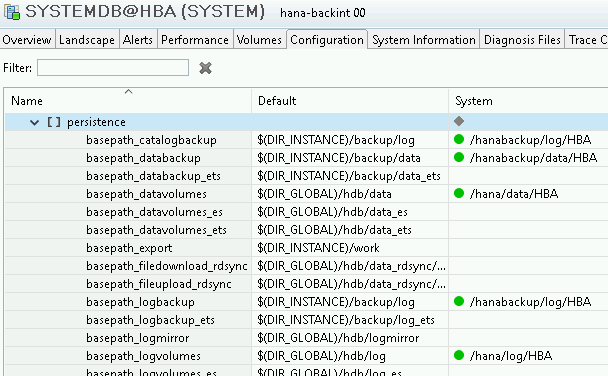
Uji penginstalan dengan membuat cadangan di bucket Cloud Storage dan melakukan pemulihan dari cadangan.
Untuk mendukung fungsi update otomatis agen Backint, aktifkan permintaan HTTP jarak jauh dari VM SAP HANA ke
https://www.googleapis.com/.Secara opsional, aktifkan Cloud Logging.
- Jika SAP HANA berjalan di VM Compute Engine, tambahkan
pengendali
com.google.cloud.logging.LoggingHandlerke properticom.google.cloud.partners.handlersdi file/usr/sap/SID/SYS/global/hdb/opt/backint/backint-gcs/logging.properties. - Jika SAP HANA berjalan di luar Google Cloud, instal Google Cloud CLI
dan konfigurasikan login default aplikasi menggunakan perintah
gcloud auth application-default login.
- Jika SAP HANA berjalan di VM Compute Engine, tambahkan
pengendali
Mengupdate agen Backint ke versi baru
Sebelum mengupdate agen Backint ke versi baru di lingkungan produksi, pastikan Anda menguji versi baru tersebut di lingkungan non-produksi. Untuk informasi tentang apa saja yang ditawarkan oleh versi agen Backint, lihat catatan rilis untuk versi tersebut.
Untuk mengupdate agen Backint ke versi baru:
Pastikan tidak ada pencadangan data yang sedang berlangsung atau dijadwalkan untuk periode yang tumpang-tindih dengan pembaruan.
Nonaktifkan pencadangan log otomatis dengan menetapkan parameter
enable_auto_log_backupparameter SAP HANA keno. Untuk mengetahui petunjuknya, lihat dokumen SAP HANA Mengaktifkan dan Menonaktifkan Pencadangan Log Otomatis.Aktifkan permintaan HTTP jarak jauh dari host SAP HANA ke
https://www.googleapis.com/.Sebagai
SID_LCadm, di host SAP HANA, instal versi baru:curl -O https://storage.googleapis.com/cloudsapdeploy/backint-gcs/update.sh chmod +x update.sh ./update.sh
Skrip
update.shakan melakukan tindakan berikut:- Menginstal versi baru agen Backint di
/usr/sap/SID/SYS/global/hdb/opt/backint/backint-gcs. - Mengupdate skrip
backintuntuk memanggil versi agen Backint baru. - Mengupdate nomor versi di
VERSION.txt. - Menyimpan skrip
update.shsecara lokal di/usr/sap/SID/SYS/global/hdb/opt/backint/backint-gcs. - Memberikan pesan jika sudah selesai.
Proses update tidak mengubah atau mengganti file
parameters.txtyang ada. Untuk menggunakan opsi baru yang diperkenalkan dalam versi baru, Anda perlu menambahkan parameter yang sesuai ke fileparameters.txtyang ada.Proses update membiarkan versi sebelumnya dari agen Backint di direktori
/usr/sap/SID/SYS/global/hdb/opt/backint/backint-gcs, sehingga Anda dapat kembali ke versi sebelumnya jika diperlukan.- Menginstal versi baru agen Backint di
Aktifkan pencadangan log otomatis dengan menetapkan parameter
enable_auto_log_backupparameter SAP HANA keyes. Untuk mengetahui petunjuknya, lihat dokumen SAP HANA Mengaktifkan dan Menonaktifkan Pencadangan Log Otomatis.Pantau sistem Anda untuk mengetahui pencadangan yang berhasil.
Mengembalikan ke versi sebelumnya
Jika mengalami masalah dengan agen Backint versi baru
dan dukungan SAP atau Google Cloud menyarankan untuk kembali ke versi sebelumnya, Anda dapat melakukannya dengan mengedit file skrip backint.
Anda tidak perlu menghapus parameter apa pun yang mungkin telah ditambahkan untuk versi baru di file parameters.txt. Agen Backint versi sebelumnya mengabaikan parameter dari versi yang lebih baru.
Untuk kembali ke versi sebelumnya:
Sebagai
SID_LCadm, buka skripbackintuntuk mengedit. Contoh:vi /usr/sap/SID/SYS/global/hdb/opt/backint/backint-gcs/backint
Ubah nama file JAR agen Backint menjadi nama file JAR versi sebelumnya.
Misalnya, jika Anda melakukan penggantian dari versi 1.0.6 ke versi 1.0.4, Anda perlu mengubah:
-jar /usr/sap/ABC/SYS/global/hdb/opt/backint/backint-gcs/sap-backint-gcs-1.0.6.jar
-jar /usr/sap/ABC/SYS/global/hdb/opt/backint/backint-gcs/sap-backint-gcs-1.0.4.jar
Buka file
VERSION.txtuntuk mengedit dan tentukan nomor versi sebelumnya. Anda harus melakukan ini agar mekanisme update mengetahui versi yang Anda jalankan.vi /usr/sap/SID/SYS/global/hdb/opt/backint/backint-gcs/VERSION.txt
Uji agen Backint dengan memicu pencadangan.
Pemecahan masalah
Untuk memecahkan masalah dengan agen Backint untuk SAP HANA, lihat Memecahkan masalah agen Backint untuk SAP HANA.
Mendapatkan dukungan untuk agen Backint
Jika Anda memerlukan bantuan untuk menyelesaikan masalah dengan agen Backint untuk SAP HANA, kumpulkan informasi diagnostik yang diperlukan dan hubungi Cloud Customer Care. Untuk informasi selengkapnya, lihat Agen Backint untuk informasi diagnostik SAP HANA.

